Come modificare il nome utente di Facebook: una guida passo passo
Pubblicato: 2022-05-07Modificare il nome utente di Facebook è semplice, ma il nuovo nome utente deve soddisfare alcuni requisiti.
Il tuo nome utente di Facebook fa parte del tuo URL di Facebook, quindi dovrebbe riflettere accuratamente il tuo vero nome (o, per le Pagine Facebook, la tua organizzazione o il nome della tua attività).
Anche se cambiare il tuo nome utente è facile, ci sono alcune linee guida da seguire. Queste linee guida variano a seconda che tu stia modificando il nome utente per un account personale o una Pagina Facebook.
Requisiti del nome utente di Facebook
Facebook ha requisiti per il nome utente diversi per i profili personali e le pagine aziendali/del marchio.
Requisiti del nome utente per i profili personali
Facebook ha una rigorosa politica di denominazione che segue l'integrità dell'account e le linee guida sull'identità autentica. Per il tuo account personale, dovresti usare il nome con cui vai. Può, quindi, essere il tuo soprannome, nome professionale o cognome da nubile.
I nomi utente di Facebook non possono includere quanto segue:
- Simboli
- Numeri
- Strane maiuscole
- Personaggi ripetuti
- Punteggiatura
- Personaggi di più lingue
- Titoli (come titoli professionali)
- Parole/frasi
- Il nome di un'altra persona
Requisiti del nome utente per le pagine aziendali/del marchio
Se sei l'amministratore di una pagina, puoi modificare il nome utente della pagina. Il nome utente deve:
- Essere unico
- Avere almeno cinque caratteri di lunghezza
- Utilizzare solo numeri, lettere e la punteggiatura del punto
- Segui i termini di servizio di Facebook
Come modificare il nome utente di Facebook per un account personale
Facebook ti consente di modificare il tuo nome utente solo dal tuo computer (non cellulare o tablet). Per modificare il nome utente del tuo account Facebook personale, procedi nel seguente modo:
- Accedi a Facebook da un computer.
- Fare clic sul cursore in basso all'estrema destra del menu in alto.
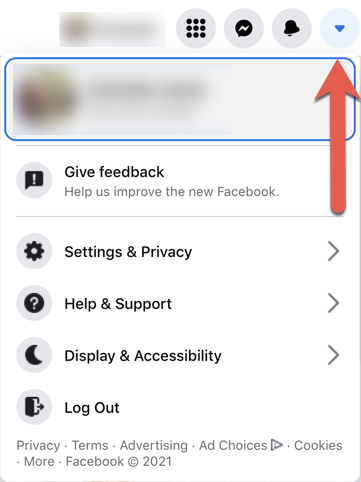
Individua e fai clic sul cursore in basso (Fonte: tutte le immagini provengono dall'account personale dell'autore)
- Dal menu a tendina, seleziona "Impostazioni e Privacy".
- Dal menu che appare di seguito, fai clic su "Impostazioni".
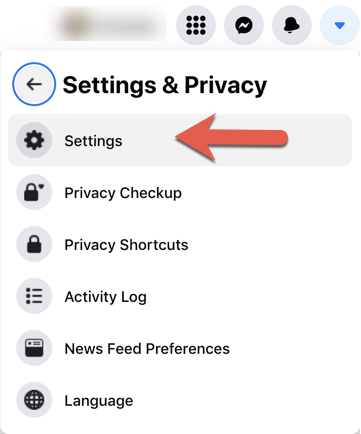
Fai clic su "Impostazioni" in "Impostazioni e privacy"
- In "Impostazioni generali del profilo", fai clic sull'opzione "Modifica" (rappresentata da un'icona a forma di matita) nella riga "Nome utente".
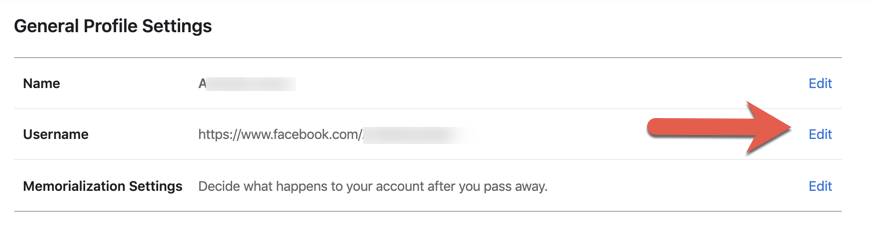
Fai clic su "Modifica" nella riga che dice "Nome utente"
- Nella casella che appare, inserisci il tuo nuovo nome utente. Se il nome utente selezionato non è disponibile, vedrai una "X" rossa e un messaggio che dice: "Nome utente non è disponibile".
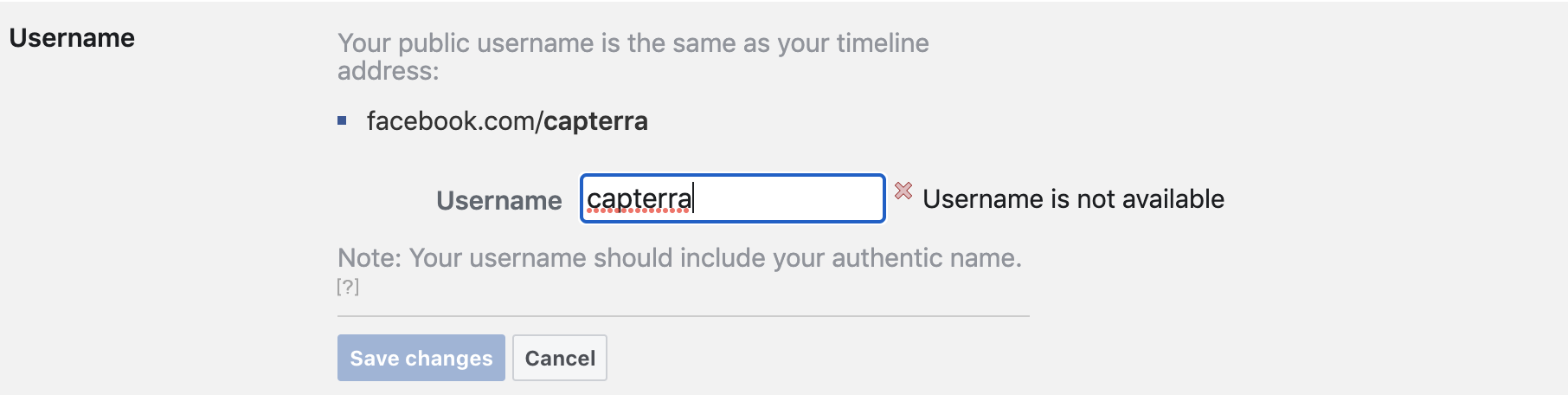
Inserisci il tuo nuovo nome utente nella casella di testo
- Quando inserisci un nome utente univoco (indicato da un segno di spunta verde), fai clic su "Salva modifiche".
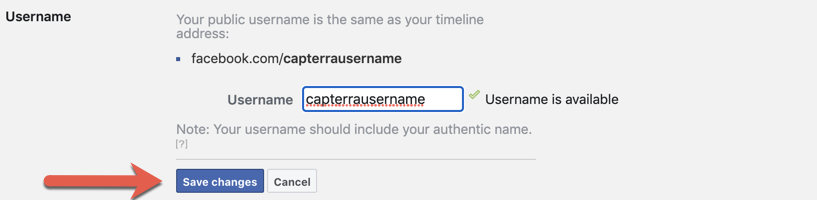
Fare clic su "Salva modifiche" per procedere
- Inserisci la tua password quando richiesto.
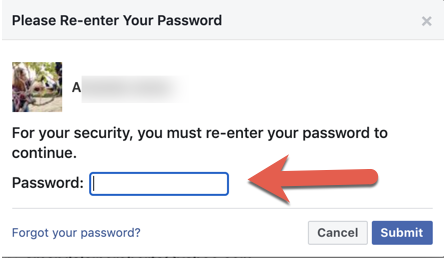
Inserisci la tua password per confermare la tua identità
- Fare clic su "Invia" per completare il processo.
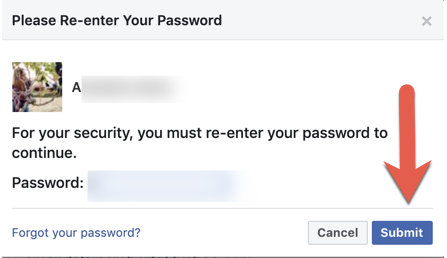
Dopo aver inserito la tua password, clicca su "Invia"
Come modificare il nome utente di Facebook per un account aziendale
Facebook ha recentemente rilasciato una nuova versione delle Pagine Facebook. Ora si riferisce alla vecchia versione come Pagine classiche e alla nuova versione come Esperienza di nuove pagine.
La procedura per modificare il nome utente dell'account della tua Pagina è diversa per ciascuna versione. In entrambi i casi, tuttavia, è necessario aver effettuato l'accesso da un computer e disporre dell'accesso come amministratore.

Modifica del nome utente di un account di Pagine classiche
- Fai clic sull'icona Home per accedere al feed delle notizie.
- Nel menu a sinistra, fai clic sull'opzione "Pagine", che è rappresentata da un'icona a bandiera.
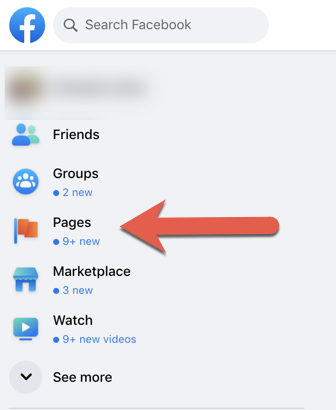
Fai clic su "Pagine" nel menu a sinistra
- Dalle opzioni nel menu a sinistra, fai clic sulla tua Pagina.
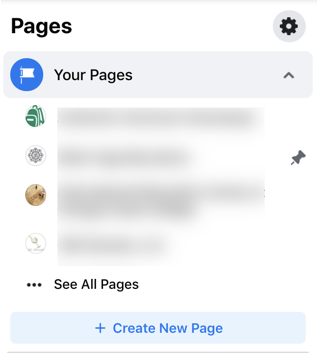
Seleziona l'account Pages che desideri modificare
- Fai clic sul nome utente corrente della tua Pagina.
- Nel menu "Impostazioni pagina", seleziona "Modifica informazioni pagina".
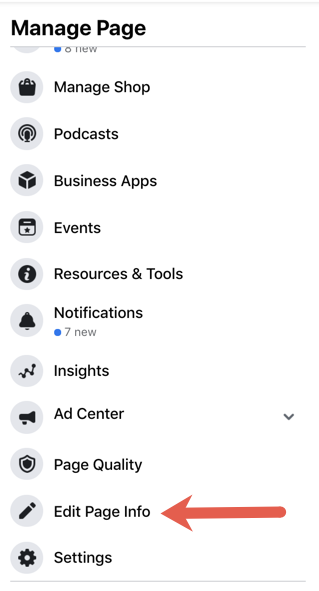
Fai clic su "Modifica informazioni pagina"
- Inserisci il tuo nuovo nome utente.
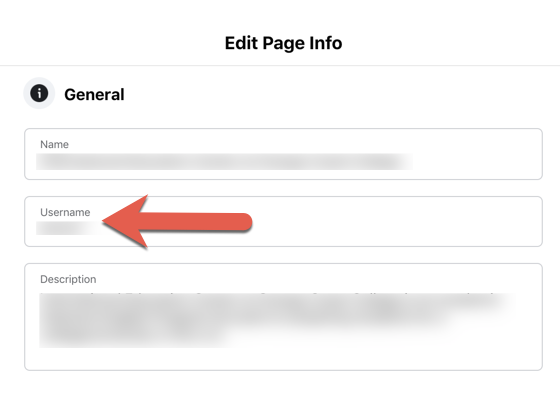
Inserisci il tuo nuovo nome utente
- Facebook salva automaticamente questa modifica quando esci da questa pagina.
Modifica del nome utente di un account New Pages Experience
- Passa alla tua Pagina seguendo i passaggi da 1 a 4 sopra menzionati.
- Clicca sull'icona della pagina del profilo in alto a destra.
- Nella casella visualizzata, fai clic su "Impostazioni e privacy".
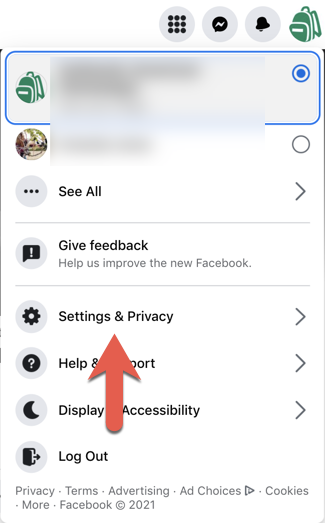
Fai clic su "Impostazioni e privacy"
- Nella casella successiva, fai clic su "Impostazioni".
- In "Impostazioni generali della pagina", fai clic sull'opzione "Modifica" (rappresentata da un'icona a forma di matita) nella riga "Nome utente".
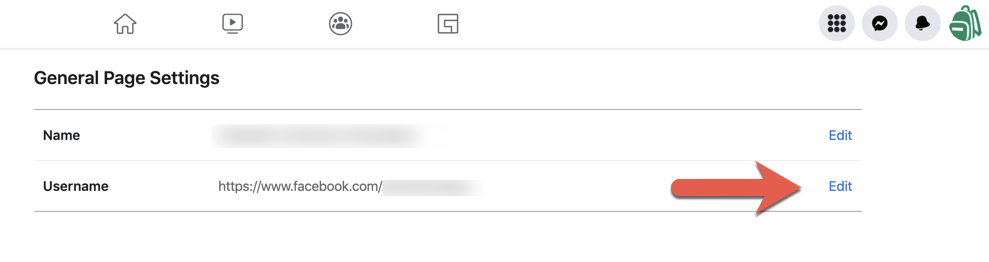
Fai clic su "Modifica" nella riga "Nome utente".
- Nella casella che appare, inserisci il tuo nuovo nome utente e fai clic su "Salva modifiche". Un segno di spunta verde indicherà che il nome utente inserito è disponibile.
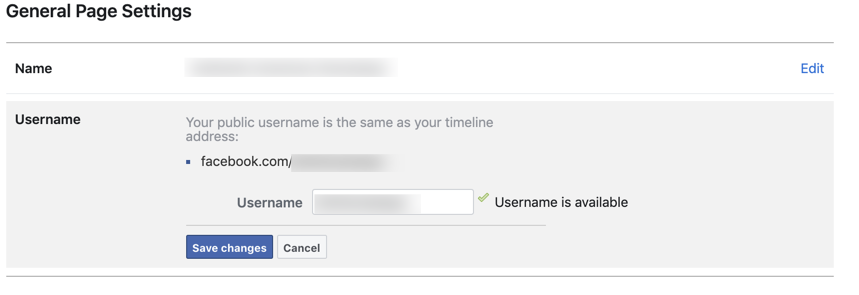
Inserisci il tuo nuovo nome utente nella casella di testo
- Ti verrà chiesto di inserire la tua password per confermare la tua identità. Inserisci la tua password e fai clic su "Invia" per completare il processo.
Pagine Facebook classiche e esperienza con nuove pagine
Le pagine Facebook classiche avevano cinque ruoli amministrativi: amministratore, editore, moderatore, inserzionista e analista. L'esperienza New Pages condensa l'accesso amministrativo a due ruoli: Accesso a Facebook e Accesso alle attività.
Gli utenti con Facebook Access hanno il controllo totale o parziale su varie funzioni della Pagina, tra cui:
- Gestione dei contenuti (creazione ed eliminazione dei post)
- Risposte a messaggi e commenti
- Collegamento di account (come Instagram)
- Gestione degli annunci
- Approfondimenti
- Eventi
- Traslochi e divieti
- Impostazioni dell'account
- Accesso all'account
Gli utenti con Accesso attività possono gestire le Pagine tramite strumenti come Facebook Business Suite, Creator Studio, Ads Manager e Business Manager. Gli utenti non possono controllare le impostazioni di una Pagina (come nominare un'altra persona come amministratore o eliminare la Pagina), ma possono creare e gestire contenuti, rispondere ai messaggi, gestire annunci pubblicitari e accedere a informazioni dettagliate.
Usa le pagine Facebook per promuovere la tua attività
Hai appena appreso come l'esperienza New Pages offre l'accesso alle attività, che consente agli utenti di controllare un account Pages tramite Facebook Business Suite, Creator Studio, Ads Manager e Business Manager. Con questo nuovo sistema di accesso, numerose parti possono apportare modifiche al tuo account. Semplifica la collaborazione tra queste parti utilizzando il software di gestione dei social media, che ti consente di pianificare campagne, coinvolgere gli utenti e monitorare il tuo successo e la tua portata.
